Εάν είστε ειδικός στον τομέα της πληροφορικής, τότε γνωρίζετε ότι η λήψη και η εγκατάσταση του Illustrator Actions μπορεί να είναι πραγματικός πόνος. Αλλά με αυτόν τον γρήγορο και εύκολο οδηγό, θα είστε έτοιμοι να λειτουργήσετε σε χρόνο μηδέν!
Πρώτα, θα πρέπει να μεταβείτε στον ιστότοπο της Adobe και να κάνετε λήψη της πιο πρόσφατης έκδοσης του Illustrator. Μόλις το αποκτήσετε, ανοίξτε το πρόγραμμα και δημιουργήστε ένα νέο έγγραφο.
Στη συνέχεια, θα θέλετε να μεταβείτε στην παλέτα «Ενέργειες», την οποία μπορείτε να βρείτε στο μενού «Παράθυρο». Από εκεί, θα δείτε ένα σωρό διαφορετικές ενέργειες που μπορείτε να εκτελέσετε. Για τους σκοπούς μας, μας ενδιαφέρει η επιλογή 'Εγκατάσταση Ενέργειας'.
Μόλις κάνετε κλικ σε αυτό, θα ανοίξει ένα νέο παράθυρο. Μεταβείτε στη θέση όπου αποθηκεύσατε το αρχείο ενεργειών που κατεβάσατε νωρίτερα και, στη συνέχεια, κάντε διπλό κλικ σε αυτό για να το εγκαταστήσετε. Αυτό είναι! Είστε πλέον έτοιμοι να αρχίσετε να χρησιμοποιείτε τις Ενέργειες του Illustrator.
αρχιτεκτονική windows 10
Ενέργειες εικονογράφου είναι εγγραφές βημάτων που χρησιμοποιούνται για την ολοκλήρωση εργασιών. Οι ενέργειες του Illustrator μπορούν να ληφθούν ή να εγγραφούν για χρήση ή κοινή χρήση. Το Illustrator Actions διευκολύνει την αυτοματοποίηση οποιασδήποτε επαναλαμβανόμενης εργασίας.
Λήψη και εγκατάσταση του Illustrator Actions

Το Illustrator έχει προεπιλεγμένες ενέργειες που μπορείτε να βρείτε στον πίνακα 'Ενέργειες'. Αυτές οι προεπιλεγμένες ενέργειες μπορούν να χρησιμοποιηθούν για τις εργασίες σας. Ωστόσο, μπορείτε να κάνετε λήψη δραστηριοτήτων από το Διαδίκτυο για χρήση. Είναι σημαντικό να βεβαιωθείτε ότι κάνετε λήψη από αξιόπιστη πηγή.
- Βρείτε και κατεβάστε αρχεία ενεργειών
- Τρόποι εγκατάστασης αρχείων ενεργειών
- Λήψη αρχείων δράσης
- Δημιουργήστε αντίγραφα ασφαλείας των αρχείων δραστηριότητάς σας
1] Εύρεση και λήψη αρχείων ενεργειών
Μπορείτε να πραγματοποιήσετε αναζήτηση στον Ιστό για ενέργειες του Illustrator για χρήση στα έργα σας. Βεβαιωθείτε ότι τα αρχεία ενεργειών Illustrator προέρχονται από αξιόπιστη πηγή. Η λήψη αρχείων από αμφισβητούμενες πηγές μπορεί να θέσει τον υπολογιστή σας σε κίνδυνο. Τα αρχεία ενεργειών συνήθως λαμβάνονται ως αρχείο zip, επομένως θα χρειαστεί να τα αποσυσκευάσετε. Η μορφή αρχείου για ένα αρχείο δράσης Illustrator είναι: .Υπάρχει .
2] Τρόποι εγκατάστασης αρχείων ενεργειών
Αφού ανεβάσετε τα αρχεία ενεργειών, θα πρέπει να μπορείτε να τα χρησιμοποιήσετε. Τα αρχεία συνήθως αποστέλλονται στο δικό σας Λήψεις προεπιλεγμένο φάκελο εάν δεν έχει αλλάξει. Τα αρχεία ενεργειών βρίσκονται συνήθως σε έναν φάκελο zip, επομένως θα χρειαστεί να τα αποσυσκευάσετε. Μπορείτε να τα εγκαταστήσετε τοποθετώντας τα στο φάκελο Actions. Μπορείτε απλώς να βρείτε τον φάκελο ενεργειών Illustrator μεταβαίνοντας στο C:Program FilesAdobeAdobe Illustrator (η έκδοση σας) (64-bit)PresetsActions ή μπορείτε να αναζητήσετε το φάκελο. Μπορείτε να σύρετε, να αποκόψετε ή να αντιγράψετε τα ληφθέντα αρχεία ενεργειών στο φάκελο ενεργειών. Αυτή η μέθοδος ενδέχεται να απαιτεί επανεκκίνηση του Illustrator για να εμφανιστεί η ενέργεια Ενέργειες λίστα.
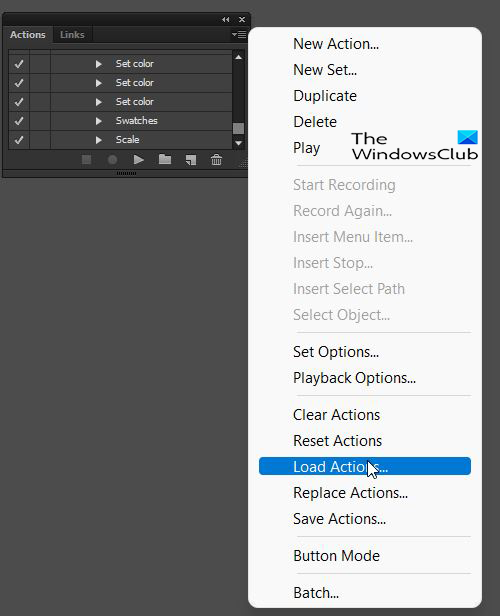
Ένας άλλος τρόπος για να εγκαταστήσετε ένα αρχείο Action είναι να ανοίξετε το Illustrator και να μεταβείτε στο Μπάρα δράσης στα δεξιά. Εάν δεν υπάρχει γραμμή ενεργειών, μπορείτε να την ανοίξετε επιλέγοντας «Παράθυρο» και μετά «Ενέργειες». Θα πατούσατε το κουμπί του χάμπουργκερ και θα κάνετε κλικ Φορτώνω .
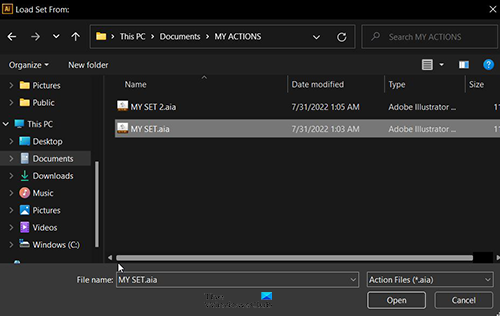
Στη συνέχεια, θα πρέπει να βρείτε το φάκελο που περιέχει τα αρχεία ενεργειών που θα φορτωθούν στο Illustrator. Σημειώστε ότι κάθε φορά που αποθηκεύετε αρχεία ενεργειών στο φάκελό σας, θα πρέπει να κάνετε επανεκκίνηση του Illustrator εάν ήταν ανοιχτό. Εάν δεν κάνετε επανεκκίνηση του Illustrator, ενδέχεται να μην βλέπετε τα αρχεία ενεργειών όταν προσπαθείτε να τα φορτώσετε.
Ανάλογα με τις ρυθμίσεις αδειών σας, το Illustrator θα παρέχει Η πρόσβαση στον φάκελο προορισμού δεν επιτρέπεται σφάλμα κατά την προσπάθεια αποθήκευσης ή επικόλλησης στον προεπιλεγμένο φάκελο ενεργειών. Θα πρέπει να πατήσετε Να συνεχίσει ώστε να μπορείτε να επικολλήσετε ή να αποθηκεύσετε σε έναν φάκελο. Μπορείτε να δημιουργήσετε έναν φάκελο αλλού και στη συνέχεια να αποθηκεύσετε και να επικολλήσετε τις δραστηριότητές σας εκεί.
3] Δημιουργήστε αντίγραφα ασφαλείας των αρχείων δραστηριότητάς σας
Είναι πάντα καλή ιδέα να δημιουργείτε αντίγραφα ασφαλείας των προσαρμοσμένων ή ληφθέντων αρχείων δραστηριότητας για μελλοντική χρήση ή κοινή χρήση. Ο υπολογιστής σας μπορεί να διακοπεί ή μπορεί να χρειαστεί να εγκαταστήσετε ξανά το Illustrator και να θέλετε να χρησιμοποιήσετε ξανά τα Action Files. Δεδομένου ότι τα αρχεία ενεργειών που κατεβάσατε ή καταγράψατε δεν είναι προεπιλεγμένα αρχεία, θα χαθούν εάν ο υπολογιστής σας διακοπεί ή επανεγκαταστήσετε το Illustrator. Η επανεγκατάσταση του Illustrator θα βρει μόνο τα προεπιλεγμένα αρχεία ενεργειών.
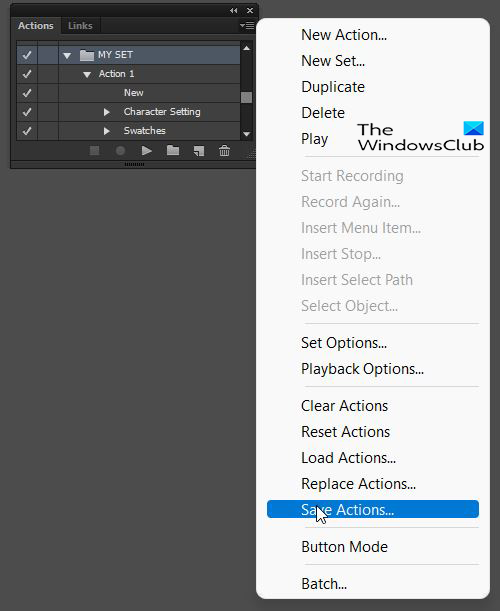
Για να δημιουργήσετε αντίγραφα ασφαλείας των αρχείων δραστηριότητας, μεταβείτε στον πίνακα δραστηριοτήτων και κάντε κλικ στο σύνολο που περιέχει τις δραστηριότητες που θέλετε να αποθηκεύσετε. Κάντε κλικ στο μενού Hamburger και επιλέξτε Αποθήκευση ενεργειών .
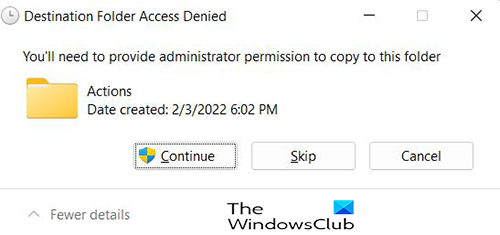
Μπορείτε να επιλέξετε αποθήκευση στον προεπιλεγμένο φάκελο ενεργειών ή να επιλέξετε μια ξεχωριστή τοποθεσία. Το Illustrator μπορεί να σας δώσει Η πρόσβαση στον φάκελο προορισμού δεν επιτρέπεται σφάλμα κατά την προσπάθεια αποθήκευσης στον προεπιλεγμένο φάκελο ενεργειών. Μπορείτε να κάνετε κλικ στο «Συνέχεια» και να το αποθηκεύσετε εκεί.
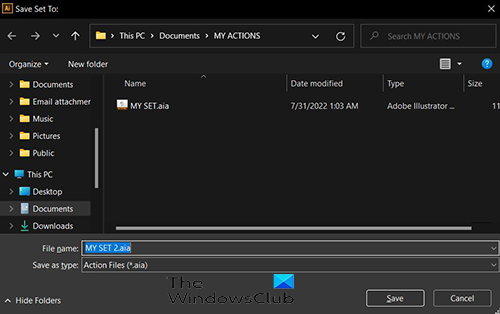
Ωστόσο, είναι καλύτερο να δημιουργήσετε αντίγραφα ασφαλείας σε μια ξεχωριστή τοποθεσία σε μια εξωτερική μονάδα δίσκου και επίσης στο cloud, κάτι που θα προστατεύσει τα αρχεία σας σε περίπτωση που ο υπολογιστής σας διακοπεί.
Διαβάστε τώρα: Πώς να αυτοματοποιήσετε τις εργασίες με τις ενέργειες του Illustrator
Μπορώ να μοιραστώ τα αρχεία καταγεγραμμένων δραστηριοτήτων μου;
Τα αρχεία καταγεγραμμένων δραστηριοτήτων μπορούν να κοινοποιηθούν σε οποιονδήποτε αποθηκεύοντάς τα σε έναν υπολογιστή. Μπορείτε να το κάνετε μεταβαίνοντας στη γραμμή ενεργειών και κάνοντας κλικ στο σύνολο που περιέχει τις ενέργειες που θέλετε να αποθηκεύσετε. Κάντε κλικ στο μενού Hamburger και επιλέξτε αποθήκευση δράσης, αποθηκεύστε σε ένα φάκελο της επιλογής σας. Στη συνέχεια, μπορείτε να μοιραστείτε τα αρχεία δραστηριότητας ανεβάζοντάς τα στον ιστότοπό σας, αποθηκεύοντάς τα σε μονάδα USB, στέλνοντάς τα μέσω μιας πλατφόρμας cloud ή στέλνοντάς τα μέσω του δικτύου. Το άτομο με το οποίο τα μοιράζεστε μπορεί να τα αποθηκεύσει στον υπολογιστή του και να τα χρησιμοποιήσει.
Ανάγνωση: Πώς να παραμορφώσετε και να μετατρέψετε κείμενο σε σχήμα στο Illustrator
Μπορώ να κατεβάσω αρχεία δράσης του Illustrator από οποιονδήποτε ιστότοπο;
Κάθε αρχείο που κατεβάζετε πρέπει να ληφθεί από αξιόπιστους ιστότοπους. Βεβαιωθείτε ότι το λογισμικό προστασίας από ιούς και το λογισμικό προστασίας από ιούς είναι ενημερωμένο. Εάν έχετε αμφιβολίες για την ασφάλεια ενός αρχείου, μην το κατεβάσετε ή να το διαγράψετε πριν το εξαγάγετε.















